Điện thoại thông minh hay tạo ra hình ảnh bị nhiễu hạt. Tuy nhiên, điều này không nhất thiết sẽ xảy ra. Chỉ cần một vài kỹ thuật và điều chỉnh, bạn có thể có được hình ảnh sắc nét hơn.
Nguyên nhân nào gây ra nhiễu từ camera smartphone?

Cảm biến camera smartphone thực sự tệ. Do kích thước cảm biến rất nhỏ, điện thoại thông minh thường phải sử dụng nhiếp ảnh điện toán và phần mềm để làm cho hình ảnh trông như mong muốn thay vì sử dụng hình ảnh trực tiếp từ cảm biến.
Quá trình xử lý này thường có thể dẫn đến chi tiết mờ, làm sắc nét quá mức, nhiễu và nhiễu hạt. Hiệu ứng nhiễu hạt cũng không giống như bạn có được từ máy film, thường kém thẩm mỹ hơn. Tất nhiên, điện thoại thông minh cố gắng cải thiện điều này mỗi năm và thậm chí với mỗi bản cập nhật lớn.
Tuy nhiên, không phải lúc nào cũng phải dựa vào việc mua một chiếc điện thoại tốt hơn hoặc chờ bản cập nhật phần mềm camera tiếp theo; bạn luôn có thể sử dụng những mẹo sau để tránh hiện tượng này khi chụp.
Cải thiện ánh sáng
Bất kể bạn đang sử dụng loại thiết bị nào, việc chụp ảnh luôn dễ dàng hơn khi có nhiều ánh sáng. Camera điện thoại càng nhận được nhiều ánh sáng thì càng có thể xử lý nhiều thông tin và càng ít phải xử lý.
Để tận dụng tối đa các nguồn sáng xung quanh, tốt nhất là bạn nên hướng chủ thể về phía nguồn sáng khoảng 3/4. Theo cách này, ánh sáng sẽ chiếu vào chủ thể ở nơi mắt bạn hướng đến nhiều nhất và sẽ cung cấp nhiều chi tiết nhất ở nơi bạn muốn.

Một mẹo để xác định xem nguồn sáng có hướng đến nơi đẹp nhất hay không là dùng tay. Giơ lòng bàn tay lên trước mặt và xoay người cho đến khi lòng bàn tay được chiếu sáng đẹp mắt. Bạn không cần ánh sáng chiếu thẳng vào lòng bàn tay vì điều đó thường làm mất các chi tiết trên bề mặt, một góc hơi nghiêng rất phù hợp để chụp ảnh chân dung và chụp chi tiết.
Mặc dù có nhiều ánh sáng là tốt, nhưng đôi khi bạn cũng cần phải cẩn thận với ánh sáng gay gắt trong ảnh của mình.


Giảm độ phơi sáng
Giảm độ phơi sáng là một trong những cách nhanh nhất để giảm nhiễu trong ảnh vì bạn không cần thêm ánh sáng, tính năng bổ sung, phần mềm, v.v... Ở hầu hết các điện thoại, bạn chỉ cần chạm vào màn hình, sau đó nhẹ nhàng trượt ngón tay xuống dưới để giảm độ sáng của ảnh.
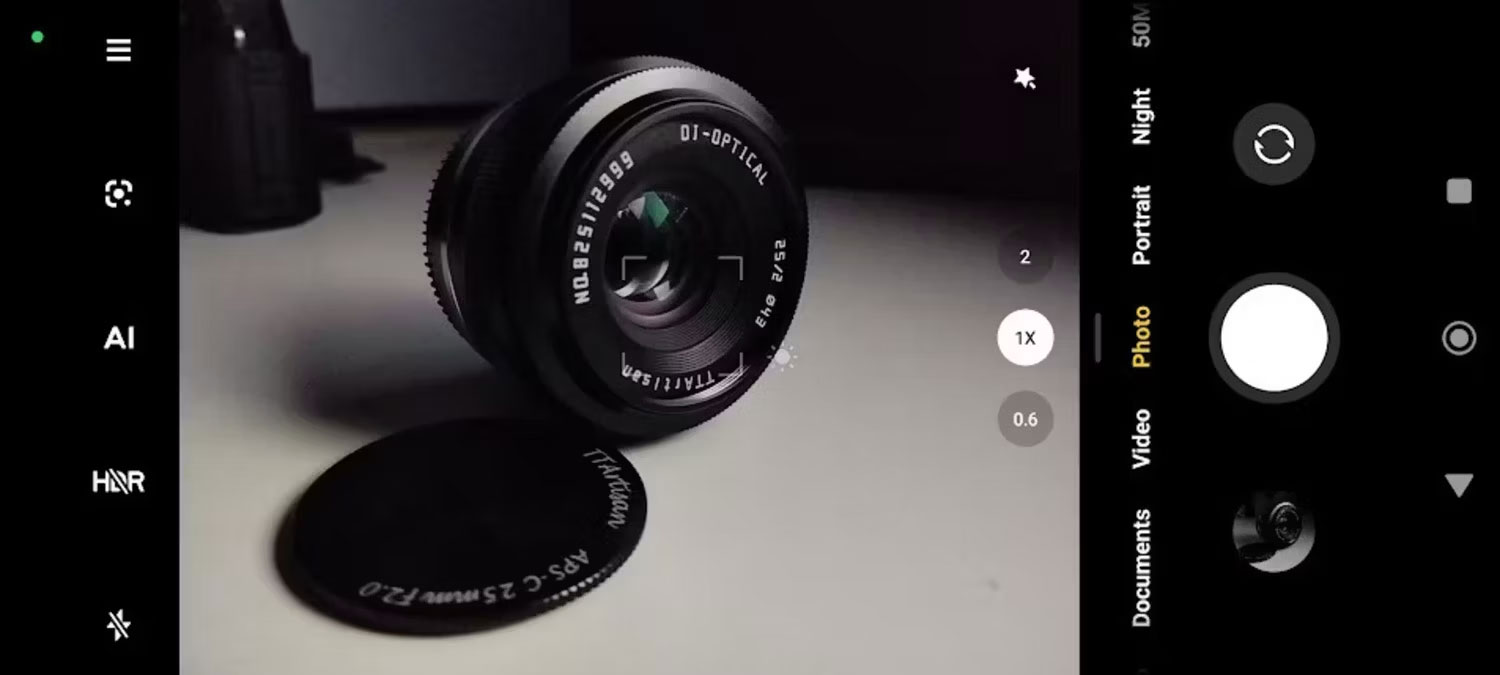
Giảm độ phơi sáng có thể chỉ là một hành động đơn lẻ, nhưng điện thoại của bạn đang thực hiện nhiều thao tác cùng lúc để giảm độ sáng của hình ảnh. Vì hầu hết điện thoại đều có khẩu độ cố định, nên điện thoại chủ yếu thực hiện hai thao tác; giảm ISO và tăng tốc độ màn trập. Giảm ISO sẽ giảm nhiễu hình ảnh và tăng tốc độ màn trập sẽ giảm nhòe chuyển động.
Hãy thử chế độ Pro và giảm ISO

Nếu không đủ khả năng làm tối hình ảnh của mình, bạn luôn có thể kiểm soát hình ảnh nhiều hơn bằng cách sử dụng chế độ Pro hoặc chế độ thủ công tương đương nếu điện thoại của bạn có chế độ này. Một trong nhiều huyền thoại về nhiếp ảnh trên điện thoại thông minh là luôn sử dụng chế độ Auto trên điện thoại, nhưng chế độ Pro trong tay những người am hiểu có thể tạo ra những hình ảnh tuyệt vời.
Thông thường, chế độ này sẽ cho phép chọn tốc độ màn trập và ISO, cùng với các yếu tố khác. Tuy nhiên, tốc độ màn trập và ISO là hai điều khiển duy nhất tác động trực tiếp đến độ phơi sáng và nhiễu.
Để sử dụng chế độ thủ công có lợi cho bạn, hãy đặt ISO ở mức thấp nhất có thể để bị ít nhiễu nhất có thể. Sau đó, bạn có thể điều chỉnh độ phơi sáng bằng cách đặt tốc độ màn trập cho đến khi hình ảnh được phơi sáng theo cách bạn thích.

Nếu bạn chụp ở tốc độ màn trập chậm hơn 1/20 giây, tốt nhất là sử dụng tripod.
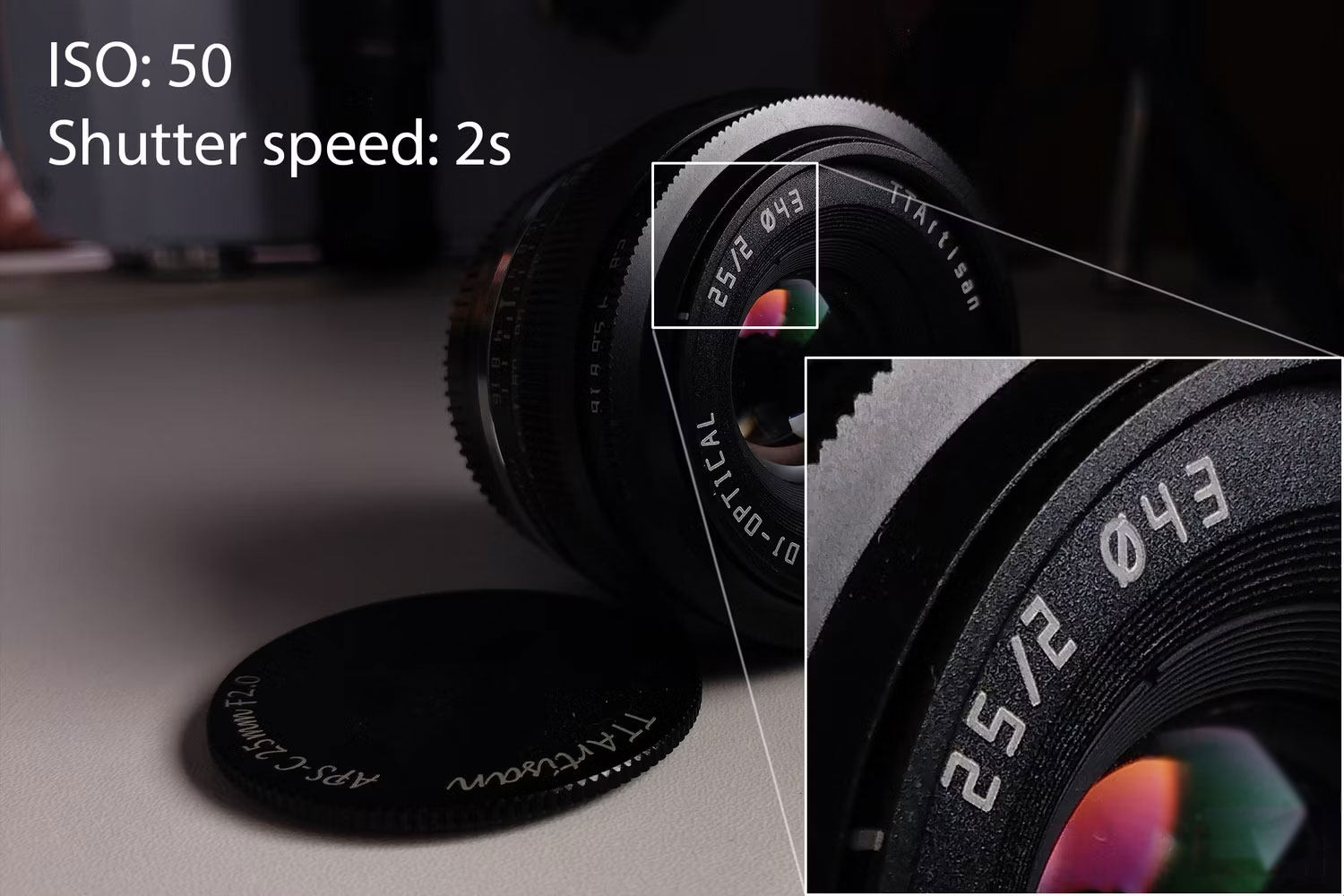
Sử dụng phần mềm giảm nhiễu
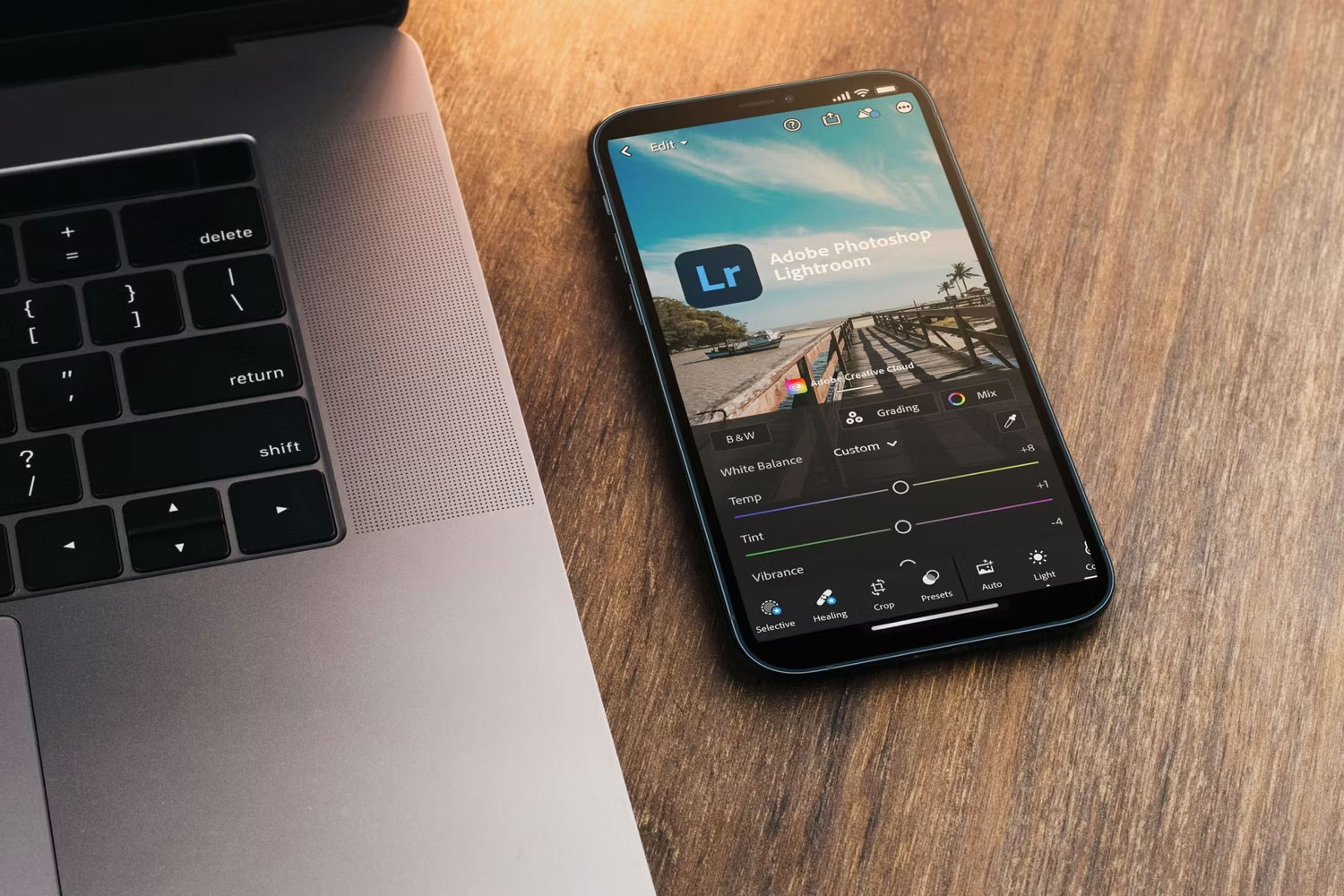
Đôi khi không thể chụp lại ảnh bị nhiễu. Thay vì mong muốn có thể thực hiện lại bức ảnh tốt hơn, bạn vẫn còn một lựa chọn nữa: Xử lý hậu kỳ.
Bạn có thể sử dụng bất kỳ phần mềm chỉnh sửa ảnh nào mình thích, nhưng nếu muốn có ứng dụng trên điện thoại, bạn có thể dễ dàng sử dụng Lightroom cho thiết bị di động (có trên Android và iOS). Lightroom dành cho thiết bị di động có các tính năng trả phí, nhưng thanh trượt giảm nhiễu miễn phí cho bất kỳ ai sử dụng.
Sử dụng giảm nhiễu thường làm mềm các chi tiết khác trong ảnh. Tuy nhiên, bạn có thể khôi phục một số chi tiết đó bằng cách sử dụng thanh trượt chi tiết xuất hiện khi bạn sử dụng tính năng giảm nhiễu. Mặc dù xử lý hậu kỳ có thể mang đến rất nhiều điều kỳ diệu, nhưng bạn không nên mong đợi nó có thể làm được điều không thể. Một số hình ảnh quá nhiễu sẽ mất chi tiết ngay cả khi bạn sử dụng thanh trượt chi tiết với chức năng giảm nhiễu.
Tốt nhất là làm cho hình ảnh trông đẹp nhất có thể khi bạn chụp và chỉ sử dụng phần mềm nếu thực sự cần thiết.
 Công nghệ
Công nghệ  AI
AI  Windows
Windows  iPhone
iPhone  Android
Android  Học IT
Học IT  Download
Download  Tiện ích
Tiện ích  Khoa học
Khoa học  Game
Game  Làng CN
Làng CN  Ứng dụng
Ứng dụng 






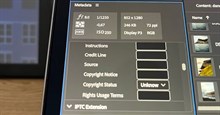











 Linux
Linux  Đồng hồ thông minh
Đồng hồ thông minh  macOS
macOS  Chụp ảnh - Quay phim
Chụp ảnh - Quay phim  Thủ thuật SEO
Thủ thuật SEO  Phần cứng
Phần cứng  Kiến thức cơ bản
Kiến thức cơ bản  Lập trình
Lập trình  Dịch vụ công trực tuyến
Dịch vụ công trực tuyến  Dịch vụ nhà mạng
Dịch vụ nhà mạng  Quiz công nghệ
Quiz công nghệ  Microsoft Word 2016
Microsoft Word 2016  Microsoft Word 2013
Microsoft Word 2013  Microsoft Word 2007
Microsoft Word 2007  Microsoft Excel 2019
Microsoft Excel 2019  Microsoft Excel 2016
Microsoft Excel 2016  Microsoft PowerPoint 2019
Microsoft PowerPoint 2019  Google Sheets
Google Sheets  Học Photoshop
Học Photoshop  Lập trình Scratch
Lập trình Scratch  Bootstrap
Bootstrap  Năng suất
Năng suất  Game - Trò chơi
Game - Trò chơi  Hệ thống
Hệ thống  Thiết kế & Đồ họa
Thiết kế & Đồ họa  Internet
Internet  Bảo mật, Antivirus
Bảo mật, Antivirus  Doanh nghiệp
Doanh nghiệp  Ảnh & Video
Ảnh & Video  Giải trí & Âm nhạc
Giải trí & Âm nhạc  Mạng xã hội
Mạng xã hội  Lập trình
Lập trình  Giáo dục - Học tập
Giáo dục - Học tập  Lối sống
Lối sống  Tài chính & Mua sắm
Tài chính & Mua sắm  AI Trí tuệ nhân tạo
AI Trí tuệ nhân tạo  ChatGPT
ChatGPT  Gemini
Gemini  Điện máy
Điện máy  Tivi
Tivi  Tủ lạnh
Tủ lạnh  Điều hòa
Điều hòa  Máy giặt
Máy giặt  Cuộc sống
Cuộc sống  TOP
TOP  Kỹ năng
Kỹ năng  Món ngon mỗi ngày
Món ngon mỗi ngày  Nuôi dạy con
Nuôi dạy con  Mẹo vặt
Mẹo vặt  Phim ảnh, Truyện
Phim ảnh, Truyện  Làm đẹp
Làm đẹp  DIY - Handmade
DIY - Handmade  Du lịch
Du lịch  Quà tặng
Quà tặng  Giải trí
Giải trí  Là gì?
Là gì?  Nhà đẹp
Nhà đẹp  Giáng sinh - Noel
Giáng sinh - Noel  Hướng dẫn
Hướng dẫn  Ô tô, Xe máy
Ô tô, Xe máy  Tấn công mạng
Tấn công mạng  Chuyện công nghệ
Chuyện công nghệ  Công nghệ mới
Công nghệ mới  Trí tuệ Thiên tài
Trí tuệ Thiên tài